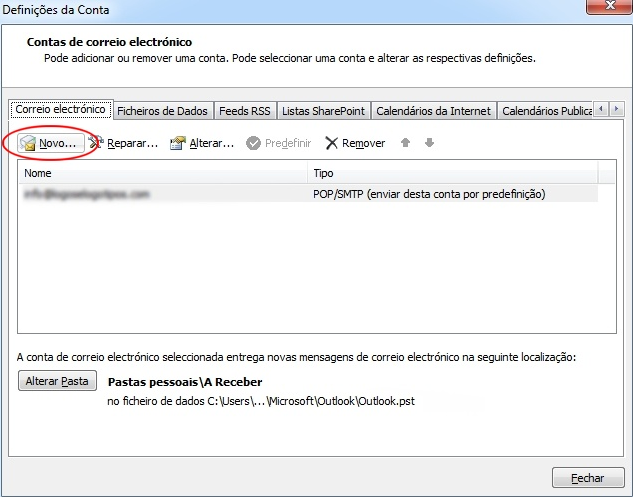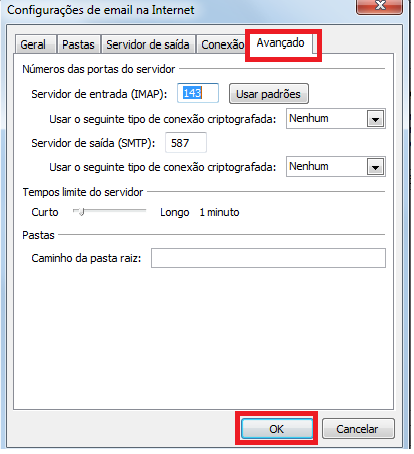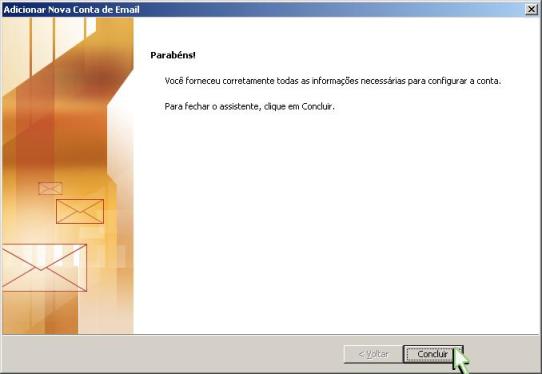Configurando o Outlook 2007 para acesso IMAP
![]() Para começar a configuração da sua conta de e-mail no Outlook 2007 clique em Ferramentas e selecione a opção Definições de Conta
Para começar a configuração da sua conta de e-mail no Outlook 2007 clique em Ferramentas e selecione a opção Definições de Conta
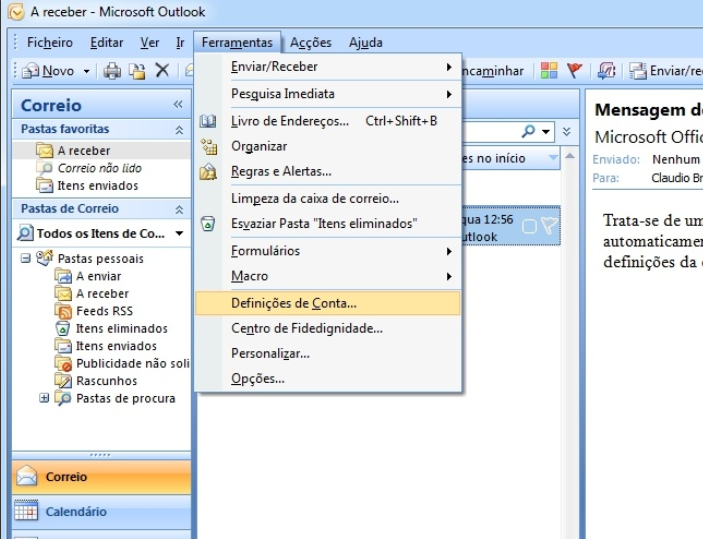
![]() Selecione a opção Microsoft Exchange, POP3, IMAP ou HTTP e clique em Seguinte
Selecione a opção Microsoft Exchange, POP3, IMAP ou HTTP e clique em Seguinte
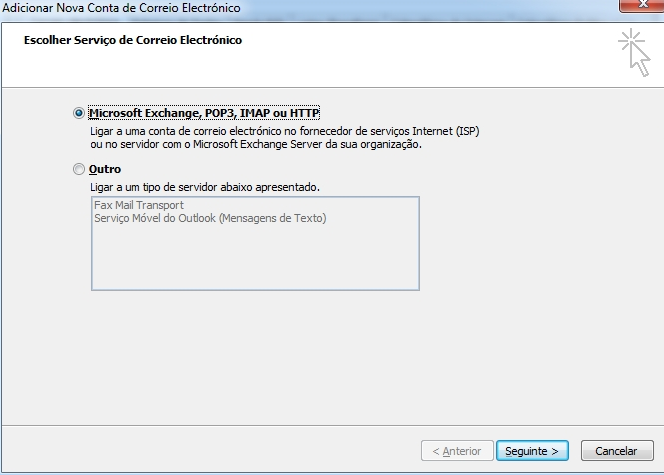
![]() Selecione a opção Configurar manualmente as definições do servidor e clique em Seguinte
Selecione a opção Configurar manualmente as definições do servidor e clique em Seguinte
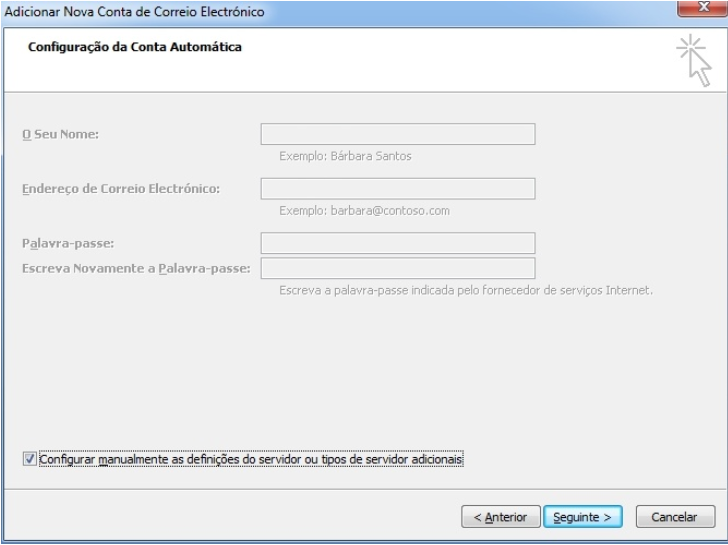
![]() Selecione a opção Correio Electrónico da Internet, logo após clique em Seguinte
Selecione a opção Correio Electrónico da Internet, logo após clique em Seguinte
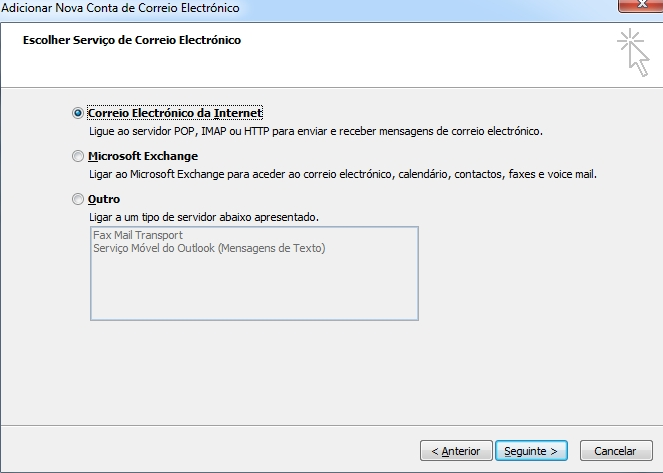
![]() Preencha os campos com seus dados conforme abaixo e
na opção tipo de conta, selecione IMAP e Mais Configurações..
Preencha os campos com seus dados conforme abaixo e
na opção tipo de conta, selecione IMAP e Mais Configurações..
1.Neste campo Nome de Usuário deve ser preenchido com o endereço de email
![]() Clique na aba Avançado e mude o servidor de entrada IMAP para 143 e servidor de saída SMTP para 587
Clique na aba Avançado e mude o servidor de entrada IMAP para 143 e servidor de saída SMTP para 587
![]() Observe se no tipo de conta já consta como IMAP e Avançar..
Observe se no tipo de conta já consta como IMAP e Avançar..

![]() Em seu Microsoft Outlook clique na opção Ferramentas e depois em Pastas IMAP
Em seu Microsoft Outlook clique na opção Ferramentas e depois em Pastas IMAP

![]() Em Pastas IMAP clique sobre o botão Consulta
Em Pastas IMAP clique sobre o botão Consulta

![]() Serão carregadas todas as pastas que estão compartilhadas pelo webmail. Selecione a pasta que deseja visualizar no seu Microsoft Outlook e clique sobre o botão Inscrever-se. Após selecionar e inscrever todas as pastas desejadas, clique sobre o botão Ok
Serão carregadas todas as pastas que estão compartilhadas pelo webmail. Selecione a pasta que deseja visualizar no seu Microsoft Outlook e clique sobre o botão Inscrever-se. Após selecionar e inscrever todas as pastas desejadas, clique sobre o botão Ok
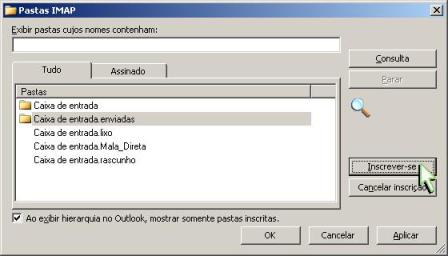
![]() Pronto! Agora basta Avançar para finalizar a criação da sua conta.
Pronto! Agora basta Avançar para finalizar a criação da sua conta.